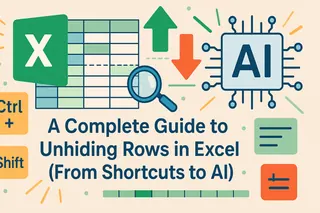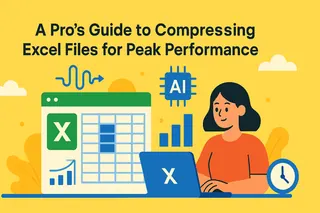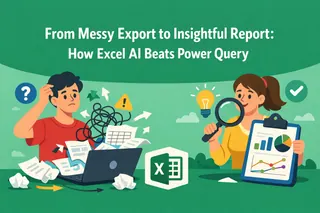Principais Conclusões
- A limpeza manual de dados no Excel é repetitiva e propensa a erros, especialmente com conjuntos de dados complexos e múltiplas operações
- Soluções técnicas como Python exigem conhecimentos de programação que a maioria dos usuários de negócios não possui
- O Excelmatic com IA processa transformações complexas de dados instantaneamente com comandos em linguagem simples, sem necessidade de conhecimento técnico
- Combinar o conhecimento do Excel com o Excelmatic proporciona o fluxo de trabalho mais rápido para análise de dados precisa e bem estruturada
Existem várias maneiras de limpar e transformar dados do Excel, desde métodos manuais dentro do Excel até soluções programáticas e ferramentas com tecnologia de IA como o Excelmatic. Embora as funções básicas do Excel possam lidar com tarefas simples, a preparação complexa de dados geralmente requer múltiplas etapas e conhecimento técnico.
Este artigo fornece um guia abrangente para transformação de dados no Excel. Exploraremos métodos práticos para limpeza de dados, cálculos, formatação e análise, juntamente com as melhores práticas para garantir que seus dados permaneçam precisos e acionáveis.
Compreendendo os Desafios da Transformação de Dados
Antes de mergulhar em métodos específicos, é importante reconhecer os desafios comuns de dados que exigem transformação.
Problemas comuns de dados no Excel
Usuários de negócios frequentemente encontram estes problemas de dados:
- Formatação inconsistente: Formatos de data misturados, caixa de texto inconsistente
- Dados ausentes ou duplicados: Células em branco, registros repetidos
- Problemas estruturais: Células mescladas, múltiplas linhas de cabeçalho
- Necessidades de cálculo: Fórmulas complexas em várias colunas
- Validação de dados: Identificar valores atípicos ou incorretos
As Diferentes Maneiras de Transformar Dados do Excel
A limpeza e transformação de dados do Excel pode ser feita de várias maneiras, dependendo do seu nível de conforto e da complexidade das suas tarefas.
1. A Maneira com IA: Usando o Excelmatic
A maneira mais rápida e intuitiva de lidar com transformações de dados é com o Excelmatic. Esta abordagem elimina etapas manuais e a necessidade de programação, tornando-a perfeita para usuários de negócios de todos os níveis de habilidade.

O processo é notavelmente simples:
- Faça upload do seu arquivo Excel no Excelmatic.
- Descreva sua solicitação em termos simples.
Para limpeza de dados, você poderia pedir:
Limpe estes dados: remova linhas vazias, padronize o formato de data e corrija qualquer caixa de texto inconsistente.
Para cálculos e análise:
Calcule o total de vendas por região e mostre o valor médio do pedido para cada categoria de produto.
Para transformação de dados:
Crie uma nova coluna que combine nome e sobrenome, e calcule a idade a partir das datas de nascimento.
O Excelmatic processa todo o processo instantaneamente—lendo seus dados, entendendo sua solicitação e fornecendo os resultados transformados para download.
Por que isso é melhor para usuários de negócios:
- Sem esforço: Sem navegar em menus ou escrever código.
- Rápido: Converte várias planilhas em segundos com um único comando.
- Inteligente: Lida automaticamente com armadilhas comuns como codificação e garante a integridade dos dados.
- Sem código: Acessível a todos, independentemente do conhecimento técnico.
2. Técnicas Manuais usando Funções do Excel
A maneira mais direta de transformar dados é usar as funções e recursos integrados do Excel. Este método funciona bem para transformações simples e únicas.
Funções básicas de limpeza de dados
- TRIM(): Remover espaços extras
- PROPER()/UPPER()/LOWER(): Padronizar caixa de texto
- CLEAN(): Remover caracteres não imprimíveis
- Localizar e Substituir: Substituições de texto em massa
Fórmulas comuns de transformação
- Combinação de texto:
=A2&" "&B2ou=CONCATENATE(A2," ",B2) - Cálculos de data:
=DATEDIF(A2,TODAY(),"Y")para cálculo de idade - Lógica condicional:
=IF(C2>100,"Alto","Baixo") - Operações de pesquisa:
=VLOOKUP(A2,D:E,2,FALSE)
Recursos de análise de dados
- Remover Duplicatas: Guia Dados → Remover Duplicatas
- Texto para Colunas: Guia Dados → Texto para Colunas para dividir dados
- Formatação Condicional: Guia Página Inicial → Formatação Condicional para análise visual
Embora esses métodos manuais funcionem, eles se tornam demorados com conjuntos de dados complexos e exigem expertise em fórmulas.
3. Abordagens Programáticas com Python
Para usuários avançados, o Python fornece capacidades poderosas de transformação de dados através de bibliotecas como pandas.
Código Python de exemplo para limpeza de dados:
import pandas as pd
# Carregar arquivo Excel
df = pd.read_excel('data.xlsx')
# Operações básicas de limpeza
df_clean = (df
.dropna() # Remover linhas vazias
.drop_duplicates() # Remover duplicatas
.rename(columns=lambda x: x.strip().lower()) # Limpar nomes de colunas
)
# Salvar dados limpos
df_clean.to_excel('cleaned_data.xlsx', index=False)
Embora poderoso, este método requer conhecimento de Python e configuração de ambiente de desenvolvimento. O Excelmatic fornece automação semelhante através de comandos de linguagem simples.
4. Power Query para Transformações Avançadas
O Power Query do Excel (Obter e Transformar Dados) oferece capacidades robustas de transformação de dados sem programação.
Operações comuns do Power Query:
- Mesclar consultas de múltiplas fontes
- Pivotar e despivotar estruturas de dados
- Agrupar e agregar dados
- Colunas condicionais e cálculos personalizados
Acesso através de: Guia Dados → Obter Dados → De Outras Fontes
5. Suplementos de Terceiros para Excel
Vários suplementos comerciais fornecem capacidades aprimoradas de transformação de dados:
- Kutools for Excel: Suíte de funcionalidades estendidas
- Ablebits: Ferramentas de limpeza e manipulação de dados
- Professor Excel Tools: Aprimoramentos de produtividade
Exemplos Reais de Transformação
Exemplo 1: Preparação de Dados de Vendas
- Antes: Dados brutos de vendas com formatação inconsistente e valores ausentes
- Comando Excelmatic: "Limpe estes dados de vendas: preencha valores ausentes com zero, padronize nomes de produtos e calcule a receita total por transação"
- Resultado: Conjunto de dados limpo e pronto para análise
Exemplo 2: Aprimoramento de Base de Clientes
- Antes: Lista de clientes com campos de nome separados e vários formatos de data
- Comando Excelmatic: "Combine colunas de nome e sobrenome, padronize formatos de data e sinalize clientes com informações incompletas"
- Resultado: Base de clientes unificada com flags de validação
Exemplo 3: Geração de Relatório Financeiro
- Antes: Dados brutos de transações em várias planilhas
- Comando Excelmatic: "Consolide todas as planilhas de transações, categorize despesas e calcule totais mensais por categoria"
- Resultado: Relatório de resumo financeiro abrangente
Comparação de Desempenho
| Método | Melhor Para | Velocidade | Facilidade de Uso | Nível de Automação |
|---|---|---|---|---|
| Excelmatic (IA) | Transformações rápidas e complexas | Muito Rápida | Muito Fácil | Muito Alto |
| Manual Excel | Tarefas simples e únicas | Moderada | Moderada | Baixo |
| Power Query | Transformações complexas repetíveis | Rápida | Moderada | Alto |
| Python | Conjuntos de dados grandes e lógica personalizada | Muito Rápida | Difícil | Muito Alto |
| Suplementos Excel | Funcionalidade aprimorada dentro do Excel | Rápida | Fácil | Médio |
Conclusão
Transformar dados do Excel é essencial para análise precisa e tomada de decisões. Embora os métodos manuais e ferramentas tradicionais tenham seu lugar, eles geralmente exigem conhecimento técnico e investimento significativo de tempo.
O Excelmatic representa um avanço para profissionais de negócios, combinando o poder da transformação avançada de dados com a simplicidade da linguagem natural. Descrevendo o que você precisa em termos simples, você pode realizar tarefas complexas de preparação de dados instantaneamente—sem fórmulas, programação ou sobrecarga técnica.
Se você está limpando dados de clientes, preparando relatórios de vendas ou analisando métricas operacionais, o Excelmatic torna a transformação de dados acessível a todos.
Pronto para transformar como você trabalha com dados do Excel?
Comece a usar o Excelmatic hoje e experimente a preparação de dados instantânea e com tecnologia de IA.
Perguntas Frequentes
Qual é a maneira mais rápida de limpar dados confusos do Excel?
Para a maioria dos usuários de negócios, o Excelmatic fornece a solução mais rápida. Simplesmente descreva o que precisa ser limpo (como "remover duplicatas e corrigir formatos de data") e obtenha resultados instantâneos sem trabalho manual.
Posso automatizar cálculos complexos em várias colunas?
Sim, o Excelmatic lida com cálculos complexos com comandos simples. Peça coisas como "calcular porcentagens de crescimento" ou "criar estatísticas de resumo" e obtenha resultados precisos imediatamente.
Como lido com dados de várias planilhas do Excel?
O Excelmatic pode processar dados em várias planilhas com comandos como "combinar todas as planilhas e remover registros duplicados" ou "calcular totais de cada planilha mensal".
É necessário conhecimento técnico para transformação de dados?
Com métodos tradicionais, sim. Mas o Excelmatic elimina a necessidade de habilidades técnicas—apenas descreva o que você precisa em linguagem simples.
Posso transformar dados para fins de análise específicos?
Absolutamente. O Excelmatic entende o contexto de análise. Comandos como "preparar estes dados para análise de vendas" ou "formatar para visualização de dashboard " produzem resultados apropriadamente estruturados.